
ココロキット+を0度から180度に動かしてみよう〈パソコン編〉
電池を入れた状態では90度か45度動かすことができますが、前回の記事でお話ししたとおり、モータの機能としては0度から180度まで自由に動かすことができます。
ココロキット+ではビジュアルプログラミングを始める前の段階として、「サンプル」を用意しております。
[電池を入れてスイッチとモータで遊ぶ]
▼
👉[サンプルを動かして楽しむ]
▼
[サンプルを自分で変えてみる]
▼
[ビジュアルプログラミングを始めてみる]
ここでは電源を入れた状態ではできない0度から180度に動かすサンプルを動かしてみたいと思います。
まずはこちらの動画を見てもらえたら嬉しいです😁
動画の中の手順についてここでは詳しく説明していきます!
スイッチとモータを用意する
サンプルを動かすときには、ココロキット+を次のようにつないでもらう必要があります。
・モータを「1」に挿す
・スイッチを「SENSOR1」に挿す
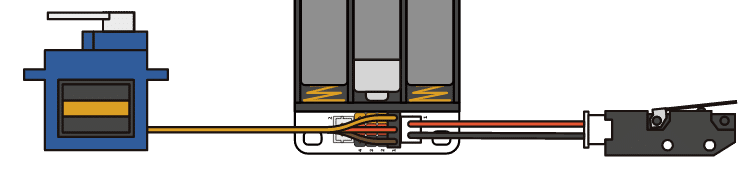
つないだら準備OKです!
サンプルをパソコンで開く
今回のサンプルである「ボタンで0度、90度、180度に動かす」は次のURLから開くことができます!
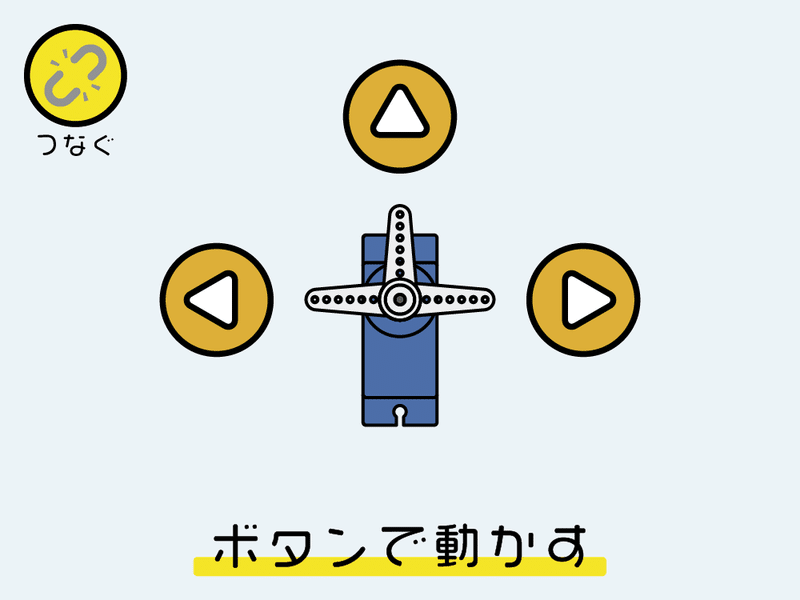
https://kurikit.ux-xu.com/play/player.html#000000001
ココロキット+の電源を入れる
電源の入れ方は、これまでと同じです!
あとはパソコンで操作をします!
1.サンプルをスタートする
左上の緑の🏴をクリックします。
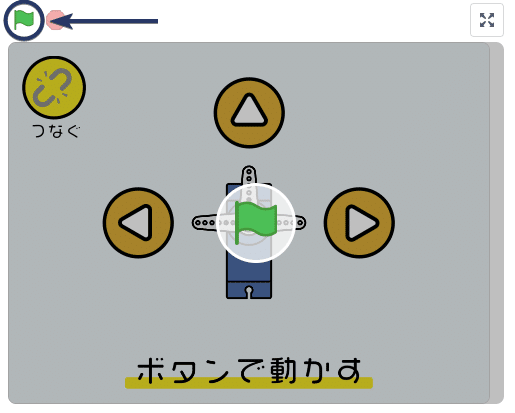
2.つなぐボタンを押します

下のような画面が出ましたか?
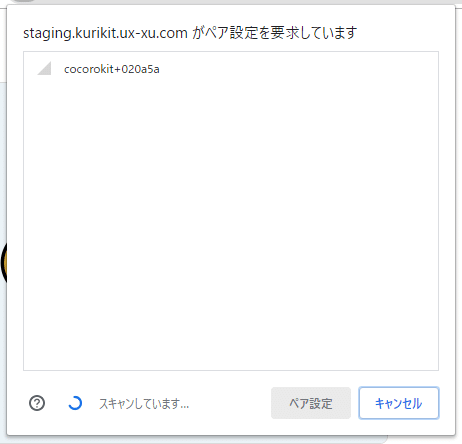
① をクリックして、次に②をクリックします。
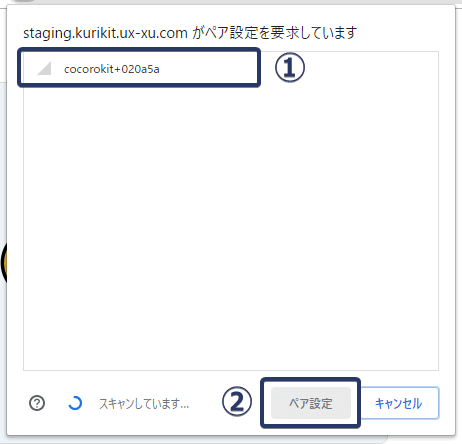
4.接続が始まるので、待ちます…。
5.接続ができると、「つなぐ」ボタンの画像が変わります
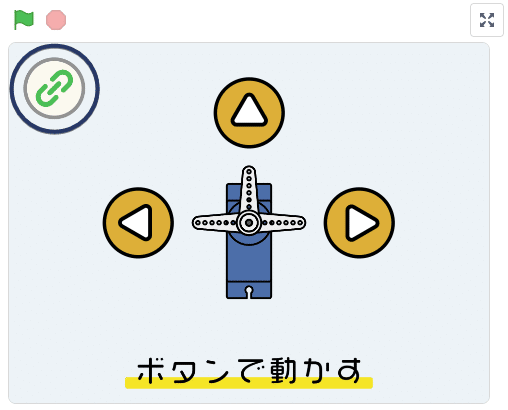
画面のボタンを押してモータを動かしてみましょう!
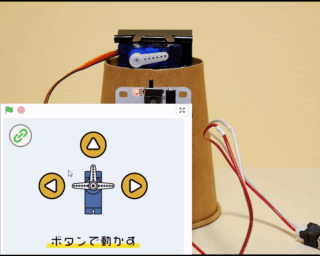
他のサンプルはこちらあります!
他にも色んな動きのサンプルやカメラを使って動かすサンプルなどがございます!こちらのページで紹介しておりますので、是非覗いてみてください👀
サンプルを自分で変えてみる
そして色んなサンプルで遊んでみて、次のステップに進みたいという方は、こちらで「サンプルの中を自分で変えてみる方法」について説明していますので読んでみてくださいね。
この記事が気に入ったらサポートをしてみませんか?
